Configurar su propio servidor web puede ser algo divertido, simplemente porque puede personalizar las cosas que desea y optimizarlo para que funcione al más alto nivel. Anteriormente, le mostramos cómo instalar un servidor LAMP en su máquina Ubuntu, pero eso es usando una GUI y no funcionará si está administrando un host remoto. Así es como puede configurar un servidor web Ubuntu en un host remoto.
Nota: Antes de comenzar, debemos suponer que:
1. Ya tiene acceso SSH a su host remoto. Por motivos de seguridad, es posible que desee configurar una clave SSH pública/privada para proteger su conexión SSH.
2. El host remoto está en un estado nuevo. No se ha instalado ningún software adicional ni se ha creado ningún otro usuario.
Empezar
1. Abra una terminal (si está usando Windows, use Masilla) y SSH a su host remoto.
2. Lo primero que debe hacer es actualizar su host remoto para que ejecute la última versión de todo el software.
sudo apt-get update sudo apt-get upgrade
3. Si está iniciando sesión como usuario root, es mejor cambiar la contraseña predeterminada para el usuario root y también crear una nueva cuenta de usuario. No es una buena práctica iniciar sesión como usuario raíz. Una vez que se crea la nueva cuenta de usuario, administrará el host remoto con esta cuenta.
Cambie la contraseña para el usuario raíz.
Crear nueva cuenta de usuario.
adduser username #replace "username" with your own your user name.
Le pedirá que ingrese su contraseña de usuario e información.
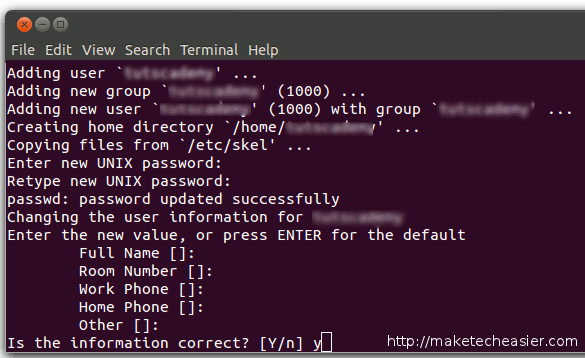
Agregue el nuevo usuario al grupo «sudo».
Una vez hecho esto, deberá salir de la sesión SSH actual y volver a iniciar sesión con la nueva cuenta de usuario.
4. Instale el servidor LAMP. Aquí no hay un centro de software Synaptic o Ubuntu, por lo que tenemos que instalar todo a través de la terminal. Si bien puede instalar un montón de archivos aquí, una forma más fácil es usar el paquete tasksel.
sudo apt-get install tasksel sudo tasksel install lamp-server
Durante la instalación, le hará algunas preguntas.
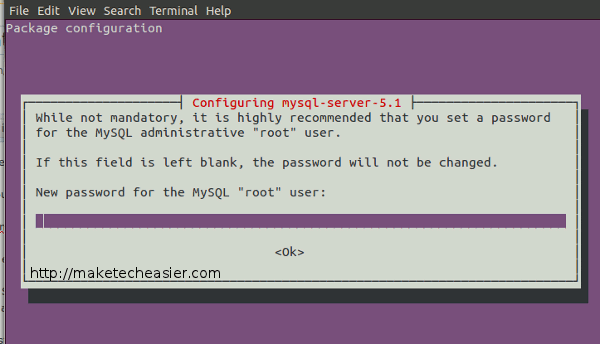
Una vez finalizada la instalación, vaya a su navegador web y escriba el nombre de dominio (o dirección IP) asociado con el host remoto. Si ve la pantalla «Funciona», va por buen camino.
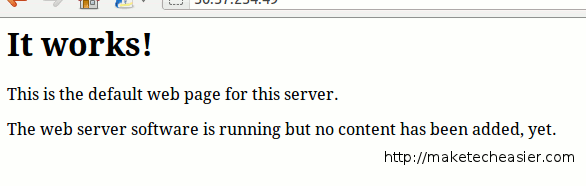
9. MySQL seguro
mysql_secure_installation
Te hará algunas preguntas:
- ¿Cambiar la contraseña de root? – Si ha establecido una contraseña segura anteriormente, puede escribir ‘n’ de forma segura.
- ¿Eliminar usuarios anónimos? – Escriba ‘y’.
- ¿Deshabilitar el inicio de sesión raíz de forma remota? – Escriba ‘y’.
- ¿Eliminar la base de datos de prueba y acceder a ella? – Escriba ‘y’.
- ¿Recargar tabla de privilegios ahora? – Escriba ‘y’.
Eso es todo. Ha configurado con éxito un servidor web en el host remoto.
Material opcional
Aquí hay algunas cosas opcionales que puede instalar/hacer:
1. phpMyAdmin
PhpMyAdmin es una interfaz gráfica de usuario que le permite configurar y configurar la base de datos fácilmente. Dado que es accesible a través de la interfaz web, muchas personas sienten que no es seguro y que podría ser la escapatoria para que los piratas informáticos ingresen por la fuerza bruta a su base de datos.
Aquí se explica cómo instalar:
sudo apt-get install phpmyadmin
Abra un navegador y vaya a https://your-ip-address/phpmyadmin. Si ve la página de phpMyAdmin, su instalación se realizó correctamente. De lo contrario, deberá agregar una línea adicional al archivo conf de Apache.
sudo nano /etc/apache2/apache2.conf
Agregue la siguiente línea al final del archivo.
Include /etc/phpmyadmin/apache.conf
Guardar (Ctrl + O) y salir (Ctrl + X).
reiniciar apache
sudo /etc/init.d/apache2 restart
2. Configurar Apache
Hay toneladas de cosas que puedes hacer con Apache. No discutiré el detalle aquí. Consulte este tutorial de Apache para obtener instrucciones.
3. Instalar servidor FTP
Si necesita acceder a su host remoto a través de FTP, deberá instalar un servidor FTP. Hay varios programas de FTP que puede utilizar. Aquí, usaremos vsftp.
sudo apt-get install vsftpd
No olvide agregar el usuario actual al grupo ftp.
sudo adduser username ftp
4. Instalar Webmin
Webmin es un panel de control gratuito basado en la web para que los administradores administren sus servidores sin tener que acceder a la línea de comandos.
sudo nano /etc/apt/sources.list
Agregue lo siguiente al final del archivo:
deb https://download.webmin.com/download/repository sarge contrib deb https://webmin.mirror.somersettechsolutions.co.uk/repository sarge contrib
Importar la clave GPG:
wget https://www.webmin.com/jcameron-key.asc sudo apt-key add jcameron-key.asc
Instalar webmin:
sudo apt-get update sudo apt-get install webmin
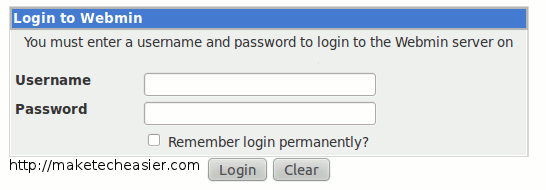
Una vez instalado, puede acceder a webmin en su navegador en la URL https://your-ip-address:10000/.